Како да поправите случајно враћање Аппле Ватцх-а након ажурирања иОС 12 / 12.1 на иПхоне-у
„Свако ко трчи ватцхОС 4.к и јаОС 12 бета на својим иПхоне уређајима, имао проблема са којима се појављујуДа ли се сат поново покреће насумично? Послао сам мине на поправак, јабука је рекла да не могу копирати проблем, и послала га назад. Једино чега се могу сјетити је да иОС 12 узрокује поновно покретање мог Ватцх-а.“
Да ли се и ви дечаци суочавате са истим проблемомАппле Ватцх се неочекивано поново покреће? Па, може постојати било који разлог због којег сви патите. Али више не морате бринути јер смо пронашли неко радно решење које је успешно функционисало за многе кориснике Аппле Ватцха. Данас ћемо разговарати о 5 различитих начина за решавање проблема Аппле Ватцх ребоот петље након ажурирања иПхонеа на иОС 12 / 12.1. Обавезно прођите све методе и испробајте.
- 1. начин: Присилите поново покренути Аппле Ватцх
- Други начин: Уклоните апликације треће стране из Аппле Ватцх-а
- 3. пут: Опопајте и поново упарите Аппле Ватцх са иОС 12 иПхоне
- 4. начин: Ресетујте Аппле Ватцх на фабричка подешавања
- 5. пут: Поправите систем иОС 12 на иПхоне-у Аппле Ватцх Паиред
1. начин: Присилите поново покренути Аппле Ватцх
Прва метода коју треба да покушате да решитебило која врста проблема је поновно покретање уређаја. Откривено је да је максимални проблем везан за гадгет ријешен једноставним поновним покретањем уређаја. Али морате поново да покренете уређај ако је заглављен, на екрану се ништа не реагује или нисте у могућности да једноставно поново покренете уређај. Примените исто правило да бисте натерали да поново покренете Аппле Ватцх да бисте решили проблем петље за поновно покретање Аппле Ватцх-а.
1. Притисните и држите и бочно дугме и Дигитал Цровн око 10 секунди.
2. Држите оба тастера све док на екрану не видите логотип компаније Аппле, што значи да морате поново покренути Аппле Ватцх.

Други начин: Уклоните апликације треће стране из Аппле Ватцх-а
Много времена су присутне апликације трећих произвођачау Аппле Ватцх-у би могао бити проблем. Неке од апликација могу бити оштећене или имају грешке или их не преузимају у потпуности, због чега се Аппле Ватцх може насумично искључити након ажурирања иОС 12 на иПхонеу. Дакле, само уклоните програме треће стране са Аппле Ватцх-а и видећете да ли ово решава ваш проблем.
1. Отворите Аппле Ватцх и притисните Дигитал Цровн да бисте преузели сву апликацију.
2. Затим лагано притисните и држите апликацију док не почне да се помера.
3. Можете да прелазите прстом по екрану да бисте видели апликацију треће стране коју желите да избришете.
4. Тапните на ту апликацију и тапните на Избриши апликацију.

5. Сада притисните Дигитал Цровн да бисте изашли из тог режима.
3. пут: Опопајте и поново упарите Аппле Ватцх са иОС 12 иПхоне
Отклањање поправка и поправка Аппле Ватцх-а са иОС 12иПхоне може бити решење за овај проблем. Многи од њих могу имати проблема са повезивањем иПхонеа и сата. Стога је боље да се раздвојите и поново повежете Аппле Ватцх са иПхоне-ом и видите да ли ће то решити проблем или не.
Како уклонити Аппле Ватцх са иОС 12 иПхоне-а:
Белешка: Држите иПхоне и Аппле Ватцх близу једни другима када их раздвојите.
1. Идите на Аппле Ватцх апликацију на вашем иПхоне-у. Тапните на Сат који можете видети на врху екрана Мој сат.
Затим додирните инфо дугме које се налази поред сата, а затим тапните на Унпаир Аппле Ватцх.

3. Ако је ваш Аппле Ватцх (ГПС + Целлулар), изаберите да ли желите да задржите или уклоните план.
4. Сада поново куцните за потврду захтева и унесите своју Аппле ИД лозинку да бисте онемогућили закључавање активације.
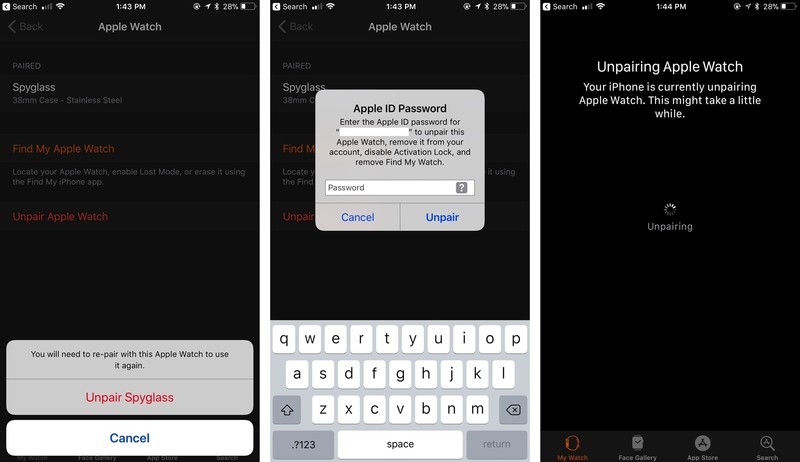
5. Ваш иПхоне ће креирати нову сигурносну копију Аппле Ватцх-а пре него што обришете сав садржај и подешавања Аппле Ватцх-а.
6. Коначно имате и неспарени Аппле Ватцх са иОС 12 иПхоне.
Како поново упарити Аппле Ватцх са иОС 12 иПхоне.
Белешка: Обавезно укључите Блуетоотх на свом иПхоне-у и треба да буде повезан са Ви-Фи или мобилним подацима.
1. Прво укључите Аппле Ватцх и држите иПхоне близу вашег Аппле Ватцх-а док на екрану иПхоне-а не видите поруку која каже да подесите Аппле Ватцх. Додирните наставак. Али ако не видите ову поруку, морате ручно отићи на Аппле Ватцх апликацију, а затим додирнути Старт Упаривање.
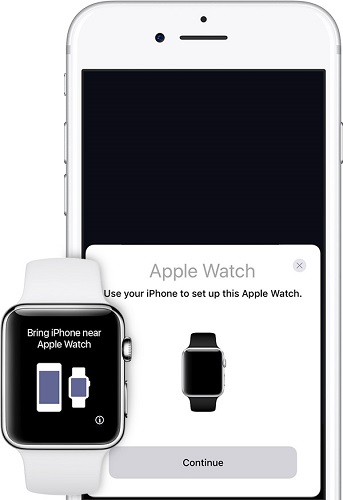
2. Држите сат унутар средишта тражила да бисте упарили Аппле Ватцх. Ако не можете да користите камеру, упарите је ручно.

3. Затим поставите Аппле Ватцх као нови или га имате, а затим га вратите.
4. Затим се пријавите са Аппле ИД-ом и подесите подешавања.
5. Сачекајте да се Аппле Ватцх синхронизује са вашим иПхоне-ом.
6. Коначно сте поново упарили Аппле Ватцх и иОС 12 иПхоне.
4. начин: Ресетујте Аппле Ватцх на фабричка подешавања
Можете покушати да ресетујете Аппле Ватцх на фабрикуподешавања јер постоји велика могућност да се проблем реши. Ресет фабричким подешавањем у основи брише се сав садржај и подешавања уређаја, тако да ако је било проблема са мањом грешком или софтвером, то би могло решити проблем.
Белешка: Обавезно чувајте Аппле Ватцх док не завршите ресетирање фабрике.
1. Прво притисните и држите бочно дугме Ватцх док не угледате клизач Повер офф.
2. Лагано притисните клизач за искључивање, а затим га оставите.
3. Затим додирните Обриши сав садржај и подешавања. Проћи ће мало времена док се процес такмичи.

4. Коначно сте ресетирали Аппле Ватцх на фабричке поставке.
5. пут: Поправите систем иОС 12 на иПхоне-у Аппле Ватцх Паиред
Ако се овај проблем догодио након ажурирања иОС 12на иПхоне-у можда има неке везе са грешком у оперативном систему. Стога можете размотрити поправљање Аппле Ватцх-а који се наставља поново покретати након ажурирања иПхонеа на иОС 12 помоћу Тенорсхаре РеиБоот. Овај алат помаже да се реши проблем иОС заглављен и има способност да реши више од 50 проблема са иОС-ом. Можете чак надоградити или надоградити иОС верзију свог иДевице користећи овај алат. Питање петље за поновно покретање Аппле Ватцх-а може се лако решити помоћу РеиБоот-а. Пратите поступак и решите се проблема.
1. Покрените Тенорсхаре РеиБоот на свој рачунар и повежите свој иПхоне помоћу кабла за осветљење.
2. Кликните на „Фик Алл иОС Стуцк“ да наставите поступак.
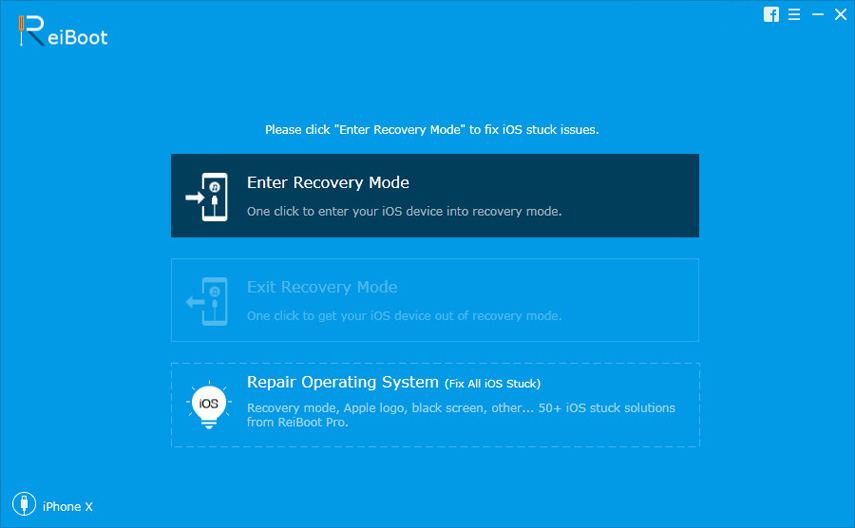
3. Преузмите пакет фирмвера на мрежи када се прикаже на екрану. Кликните на дугме за преузимање.
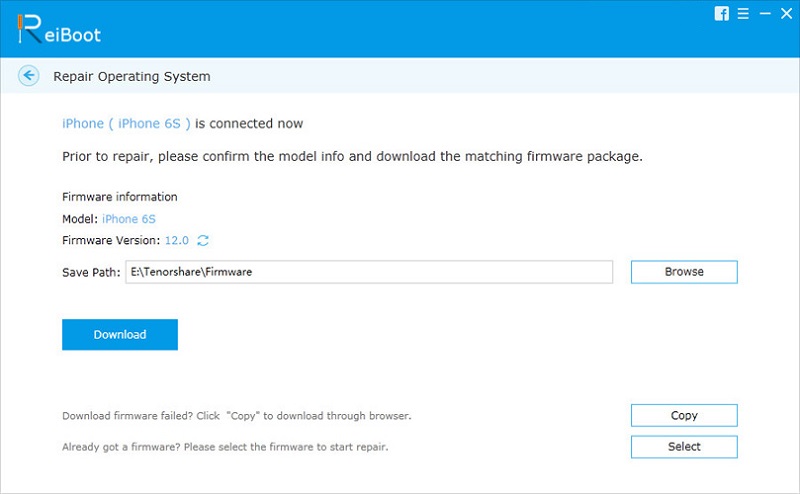
4. Након што ће поступак преузимања бити довршен, потврдите да започнете поправак.
5. Проћи ће мало времена док се поступак доврши.

6. Успешно сте поправили иОС 12 Систем на иПхоне-у.
У овом чланку је приказано 5 начина поправљања АпплеаПогледајте насумично поновно покретање на иОС 12 иПхонеу. Постоје многи корисници који су успели да реше проблем помоћу ових метода, али ако желите најбољи начин за решавање проблема, препоручио бих вам да испробате Тенорсхаре РеиБоот. Овај алат може да поправи иОС 12 систем вашег иПхоне-а који ће вам помоћи да решите проблем. Помоћу овог алата превазиђите свој проблем.









